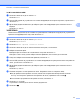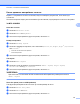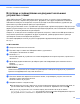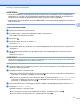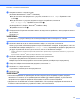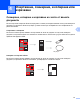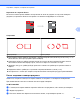Web Connect Guide
Table Of Contents
- Ръководство за уеб свързване
- Приложими модели
- Дефиниции на бележките
- Търговски марки
- ВАЖНО
- Съдържание
- 1 Въведение
- 2 Сканиране и качване
- 3 Изтегляне, отпечатване и запаметяване
- 4 Очертаване, сканиране, и копиране или изрязване
- 5 NotePrint и NoteScan
- 6 Настройки на преки пътища
- A Отстраняване на неизправности
- brother BUL
Очертаване, сканиране, и копиране или изрязване
36
4
d Натиснете Уеб.
Ако на LCD екрана на устройството се покаже информация за интернет връзката, прочетете я и
натиснете OK.
e Ще ви бъде дадена възможност да изберете дали тази информация да се показва отново в
бъдеще.
Натиснете Да или Не.
ЗАБЕЛЕЖКА
Понякога на LCD дисплея ще се показват актуализации или съобщения за функция на устройството.
Прочетете информацията и след това натиснете OK.
f Плъзнете наляво или надясно или натиснете d или c, за да изведете Приложения.
Натиснете Приложения.
g Натиснете Очертай&Сканирай.
h Ако бъде показана информация за Очертай&Скан., прочетете я и натиснете OK.
i Ще ви бъде дадена възможност да изберете дали тази информация да се показва отново в
бъдеще.
Натиснете Да или Не.
j Направете някое от следните неща:
За да запаметите изображението в облак, натиснете Запази в Облак и преминете към
стъпка k.
За да запаметите изображението в носител, натиснете Запази в мед карта и преминете
към стъпка n.
k Плъзнете наляво или надясно или натиснете d или c, за да изведете желаната услуга.
Натиснете името на услугата.
l Плъзнете нагоре или надолу или натиснете a или b, за да изведете името на акаунта, след това
го натиснете.
m Ако се покаже екранът за въвеждане на ПИН, въведете четирицифрения ПИН и натиснете OK.
n Ако LCD дисплеят ви подкани да уточните размера на сканиране, изберете размерa на сканиране
на документа, който сканирате.
o Натиснете OK.
Ако сте поставили документ в ADF, устройството започва да го сканира.
Ако ще използвате стъклото на скенера, преминете към стъпка p.
p Когато се покаже съобщението Следваща стр.?, направете едно от следните неща:
Ако няма повече страници за сканиране, натиснете Не. Преминете към стъпка r.
За да сканирате още страници, натиснете Да и преминете към стъпка q.